Setup y actualización de firmware – MIDLAND BTX1 User Manual
Page 46
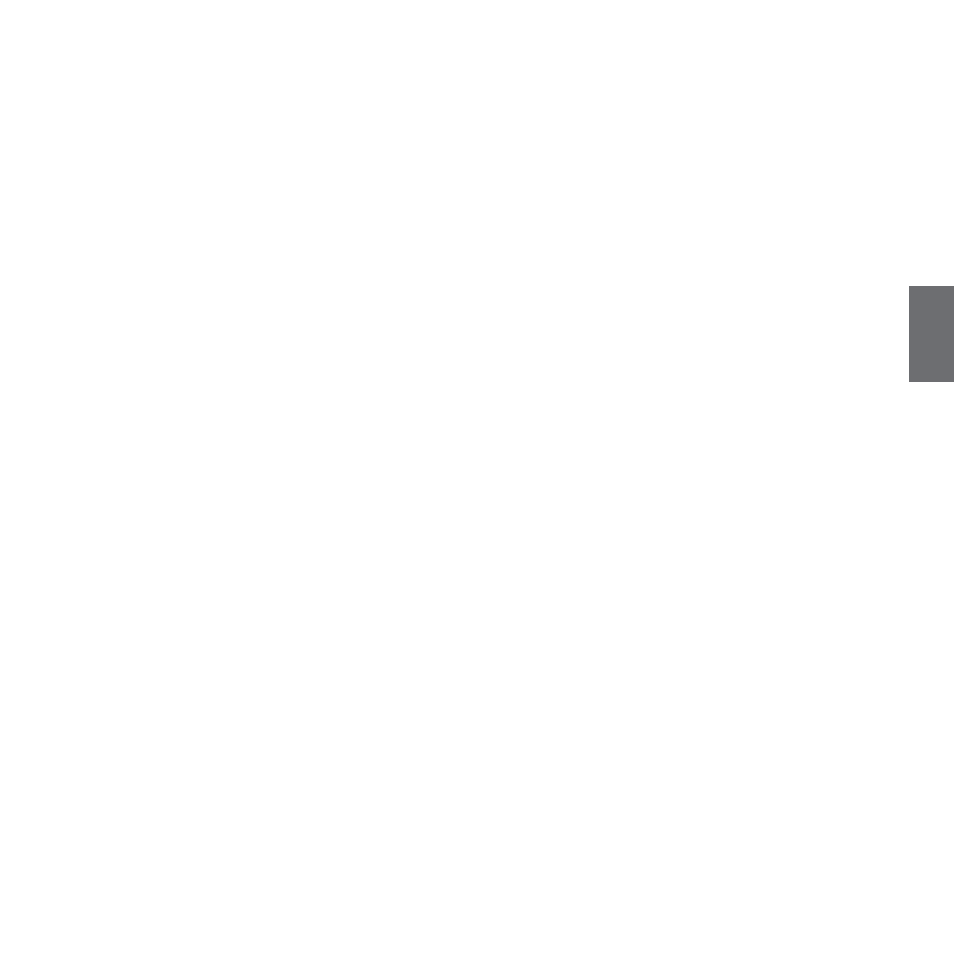
E
Midland BTX1 - 45
Volver a los ajustes originales
Alguna vez puede ser necesario volver a los ajustes de fábrica, para eliminar todos
los cambios y ajustes realizados y tener la unidad “limpia”. Para realizar esta ope-
ración tiene que entrar en el modo Setup:
› Apague la unidad. Mantenga pulsada la tecla “Central” hasta que el LED rojo
quede fijo
› Pulse al mismo tiempo las teclas “Volume+” y “Volume-” durante 3 segundos.
El LED azul se enciende durante 1 segundo y volverá a rojo fijo
› Haga doble click en la tecla “Central” para salir del modo “Setup” y usar el BTX1
Atención: este proceso no elimina las referencias a los equipos acoplados
Ajuste/Desactivación de la función VOX (Intercom y teléfono)
La función Intercom se puede activar de dos formas, manualmente y por voz
(VOX). La activación por VOX depende del ruido de fondo y, por lo tanto, de la
velocidad.
Para un resultado óptimo, se puede seleccionar entre cuatro niveles de sensibi-
lidad del micrófono: alto, medio, bajo y muy bajo. El ajuste por defecto es “bajo”.
También es posible desactivar el VOX para activar el Intercom y la respuesta de
llamadas de teléfono solo en modo manual.
Ajuste de la sensibilidad del micrófono (VOX)
Para realizar esta operación tiene que entrar en modo Setup:
1. Apague la unidad
2. Mantenga pulsada la tecla “Central” hasta que el LED rojo quede fijo. Ahora
está el BTX1 en modo “Setup”
3. Pulse brevemente la tecla “Atrás” hasta que el LED azul quede fijo
4. Ahora pulse “Volume+” y “Volume” para aumentar o disminuir la sensibi-
lidad. El LED rojo parpadeará indicando que ha pulsado una tecla (cuando
alcance el límite de la regulación por arriba o por abajo, el LED deja de par-
padear)
5. Pulse la tecla “Atrás”, el LED azul parpadeará varias veces en función de la
sensibilidad activa:
Un parpadeo = VOX desactivado
Dos parpadeos = sensibilidad muy baja
Tres parpadeos = sensibilidad baja
Cuatro parpadeos = sensibilidad media (por defecto)
Cinco parpadeos = sensibilidad alta
6. Ahora el LED pasa ahora a rojo continuo (modo “Setup”) y los cambios se con-
firman.
Si es necesario, puede volver a ajustar la sensibilidad repitiendo los pasos desde
el punto 2, de lo contrario salga del modo “Setup” haciendo doble click en la tecla
“Central”. Una vez que el LED rojo se apague, el LED azul comienza a parpadear.
Ahora puede usar el BTX1.
CONSEJO: Un correcto ajuste de la sensibilidad le permitirá aprovechar al máximo
las posibilidades del dispositivo. Contra más ruido genere el binomio moto-casco,
más baja ha de ser la sensibilidad. En un casco tipo Jet y una “custom” se debe
ajustar una sensibilidad baja o muy baja. Por el contrario, en un scooter con casco
modular o integral, la sensibilidad deberá ser la más alta. Efectúe diversas prue-
bas hasta que encuentre el ajuste que mejor se adapta a sus condiciones de uso.
Desactivar el modo VOX (Intercom y teléfono)
Siga los pasos descritos anteriormente pero seleccione la opción de un solo par-
padeo (VOX desactivado).
Conexión por cable siempre activa
Esta función permite que la entrada AUX por cable esté siempre activa, incluso
cuando el teléfono o el Intercom están funcionando. Esta función es útil cuando
conecta un walkie talkie.
Por defecto, esta función está activada.
Desactivación: Entre en modo Setup:
Apague la unidad. Pulse y mantenga pulsada la tecla “Central”, hasta que el LED
rojo se quede fijo
Mantenga pulsadas las teclas “Adelante” y “Central” durante 3 segundos. El LED
azul parpadea dos veces
Doble click en la tecla “Central” para salir del modo “Setup” y usar el BTX1
Activación: Siga el proceso descrito anteriormente; ahora el LED azul parpadea
una vez.
Para salir del modo “Setup”, haga doble click en la tecla “Central”.
Setup y actualización de Firmware
El BTX1 permite configurar el dispositivo y actualizar el firmware a través del PC,
conectándolo con un cable USB estándar. En nuestra página web www.midland.
es, encontrará toda la información actualizada sobre su dispositivo y se podrá de-
scargar gratuitamente tanto el software de actualización como eventuales nuevas
versiones de firmware.
ATENCIÓN: NO CONECTE EL DISPOSITIVO AL PC SIN ANTES HABER INSTALADO COR-
RECTAMENTE EL SOFTWARE DE ACTUALIZACIÓN
